Win10系统/windows11系统Windows Defender设置白名单防止误删文件的方法,windows10系统和windows11系统自带安全防护功能,有时会误删一些没有问题的文件,如用户下载某些破解软件会被系统自带的Windows Defender功能所阻止,这类时候我们可以通过设置白名单来让安全防护功能不扫描某些文件,只要绕过这些文件就行了。
Windows Defender设置白名单的方法如下:
1.点击系统桌面左下角“开始”按钮,点击“设置”,在windows设置菜单中点击“更新和安全”。
2.在左边菜单选项中点击“Windows安全中心”,在右边界面选择“病毒威逼保护”。
Windows10系统Windows Defender设置白名单防止误删文件的方法
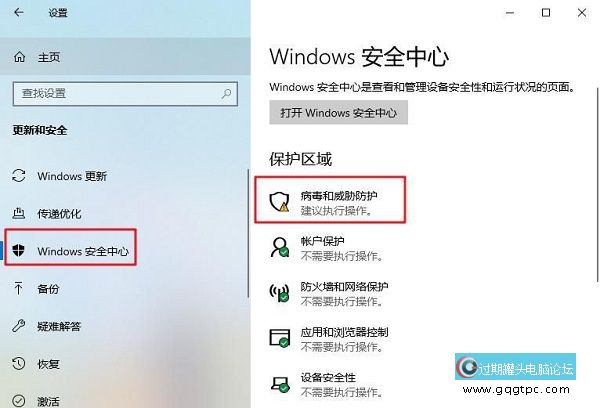
3.进入之后,找到“病毒和威逼防护”,点击下方“管理设置”。
Windows10系统Windows Defender设置白名单防止误删文件的方法
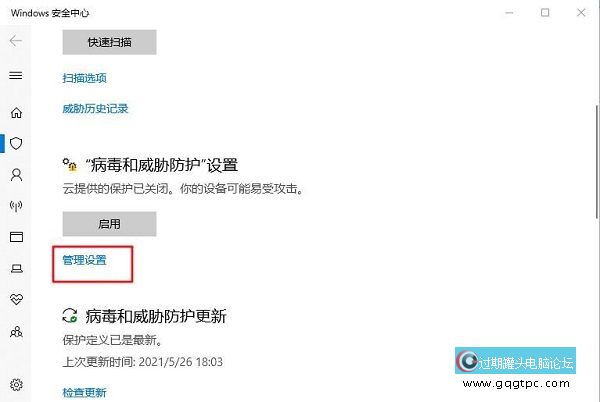
4.接下来下拉页面,找到“排除项”,点击“添加或删除排除项”。
Windows10系统Windows Defender设置白名单防止误删文件的方法
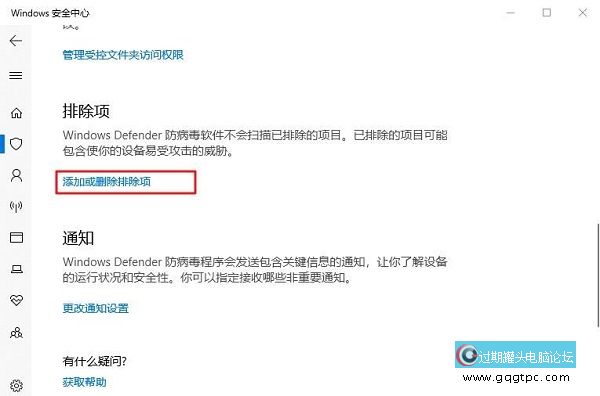
5.在排除项里面直接点击“添加 文件夹”,这个时候就可以把我们需要安装的应用所保存的文件夹添加为信任,今后就不会被拦截了。
Windows10系统Windows Defender设置白名单防止误删文件的方法
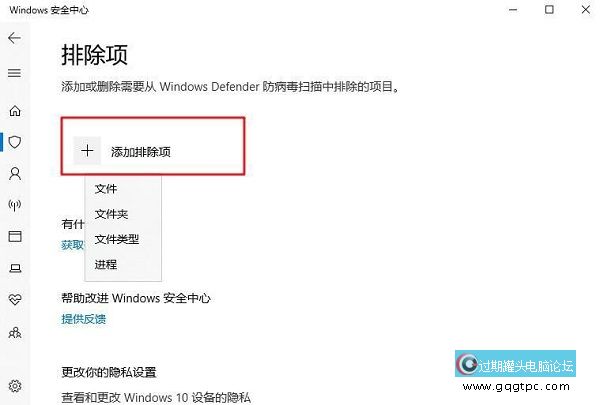
用户需要自己确定排除项里的文件是安全的,不少自动按键软件或者是需要修改系统设置的软件一般会被认为是有问题的,其实这些软件设置为白名单是可以的。 |